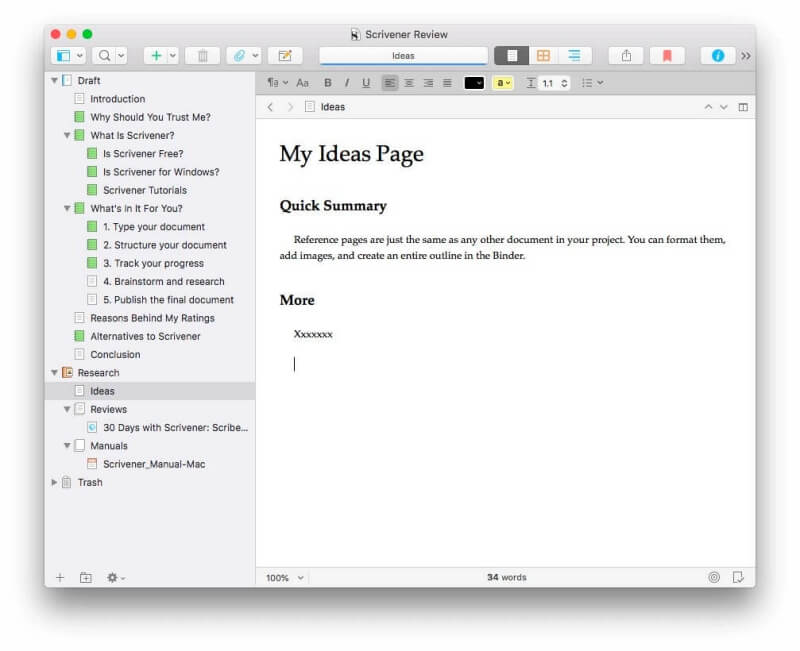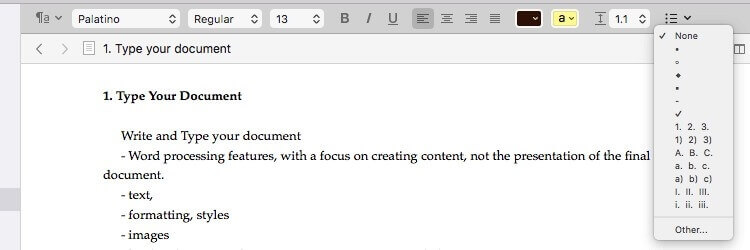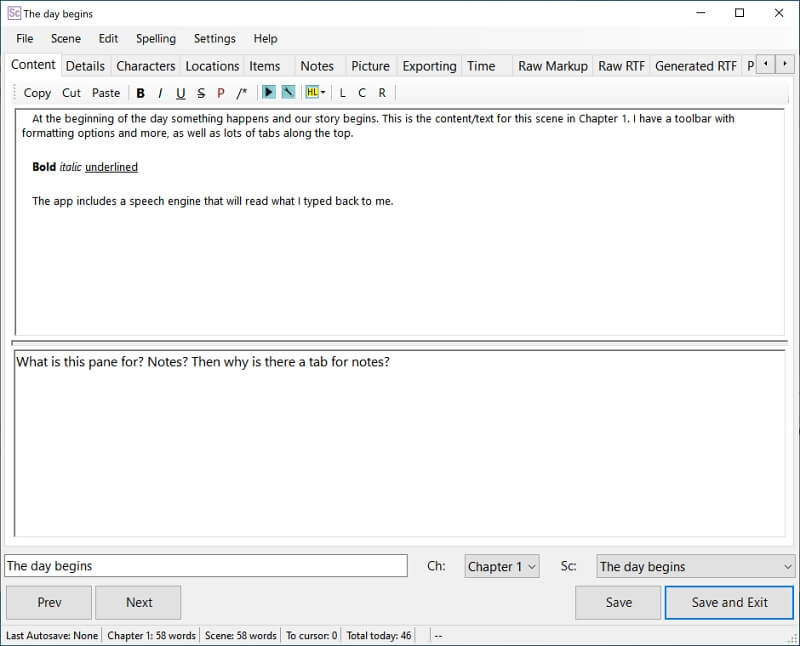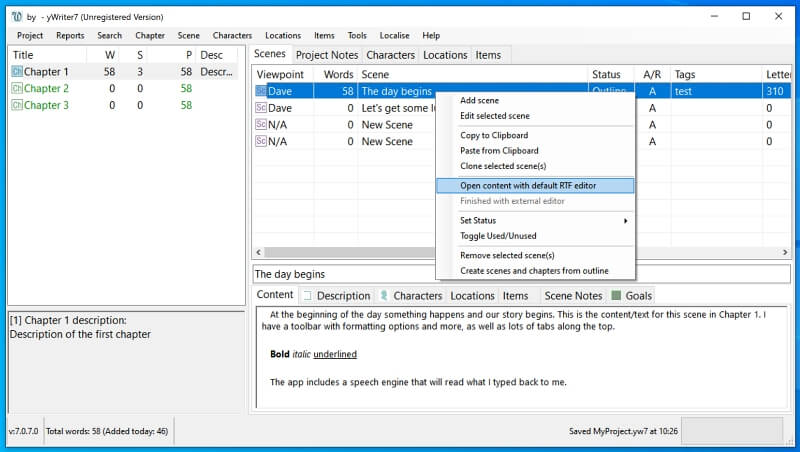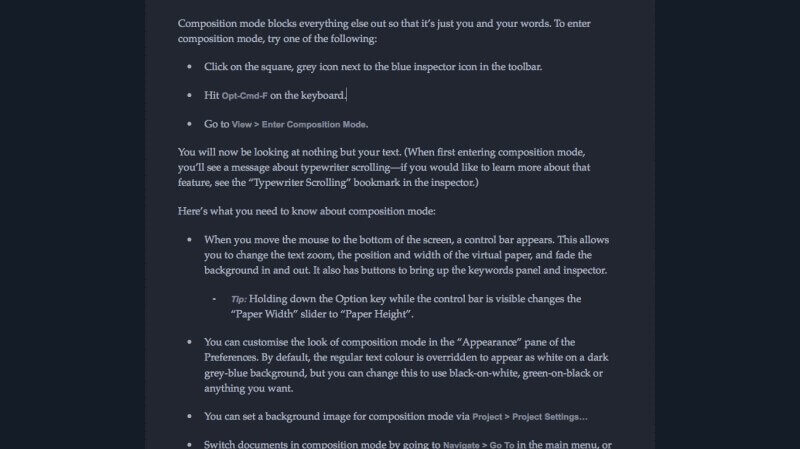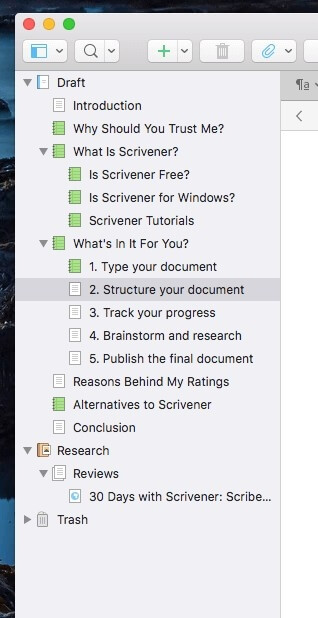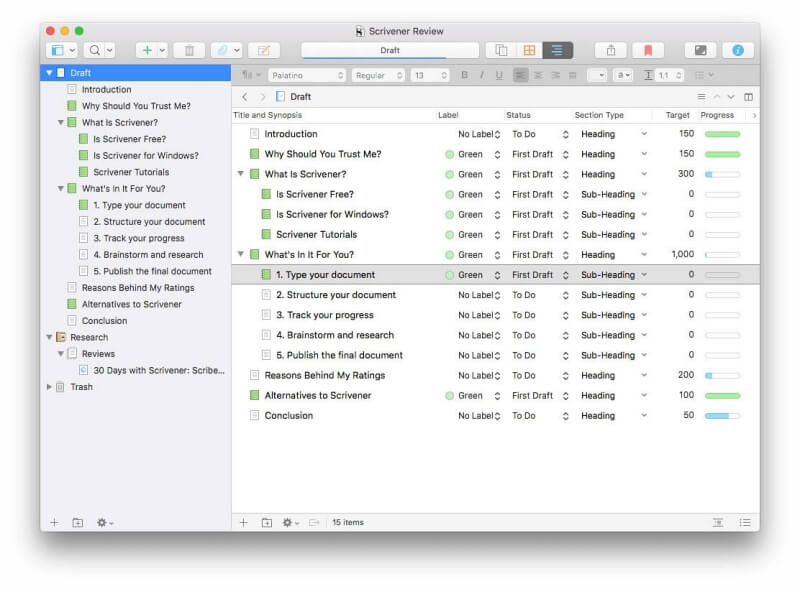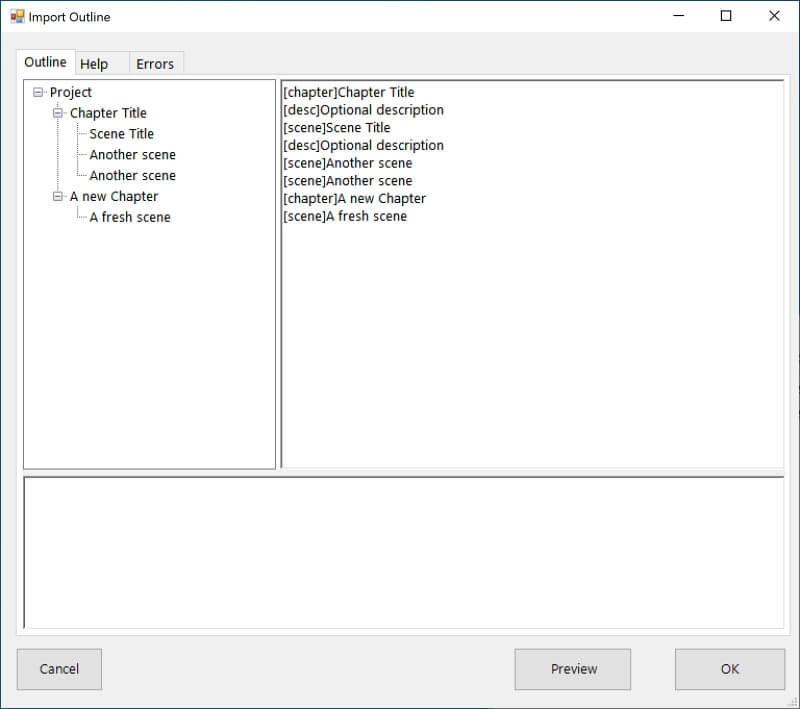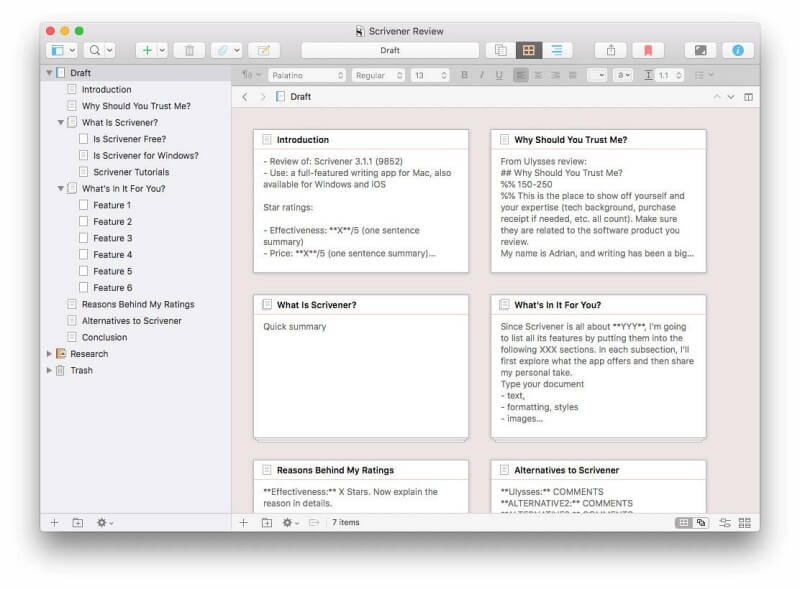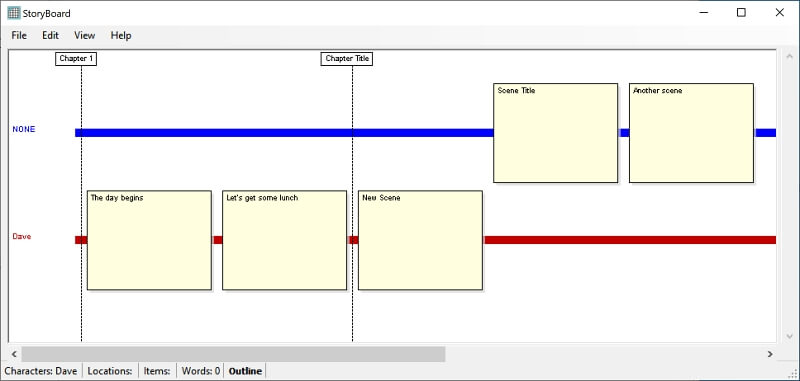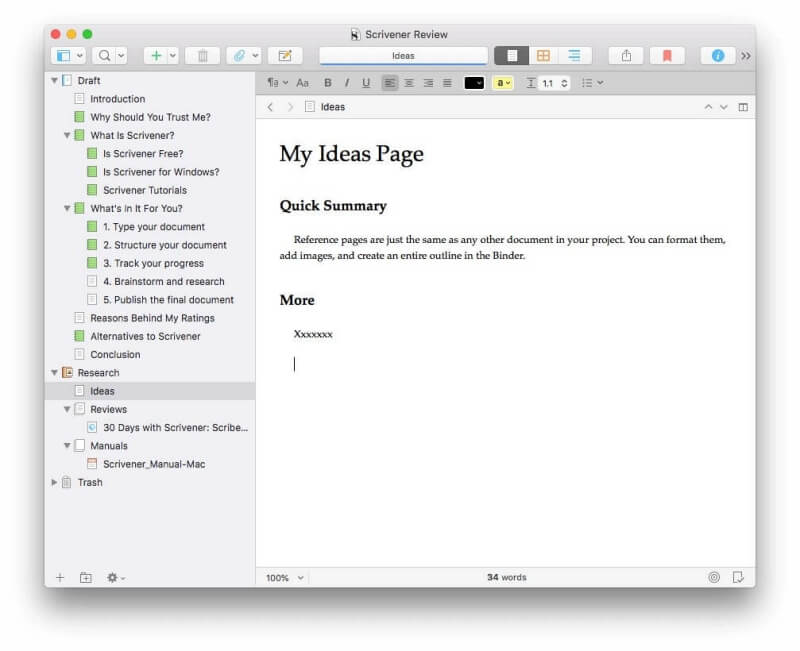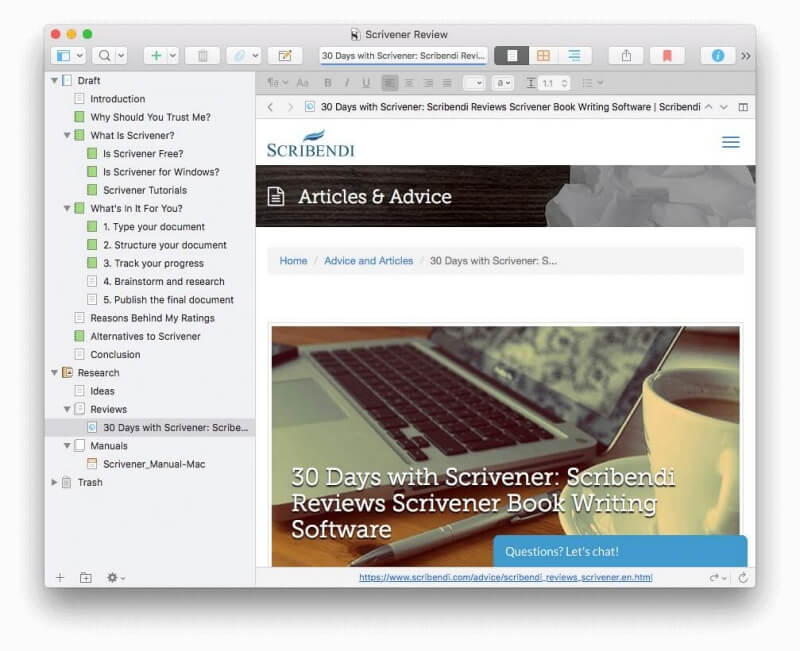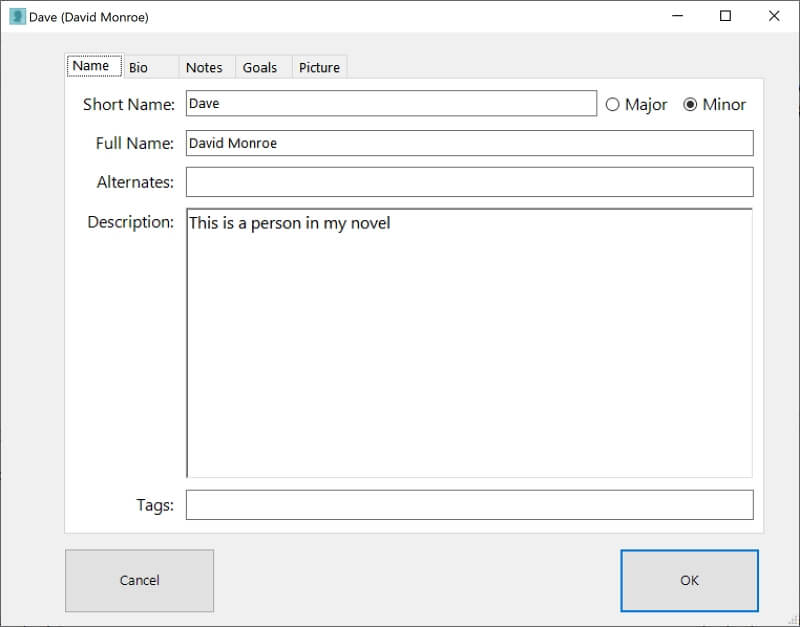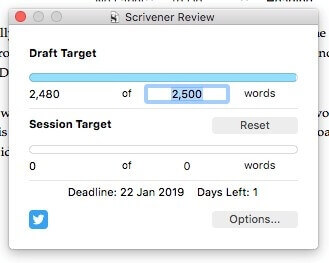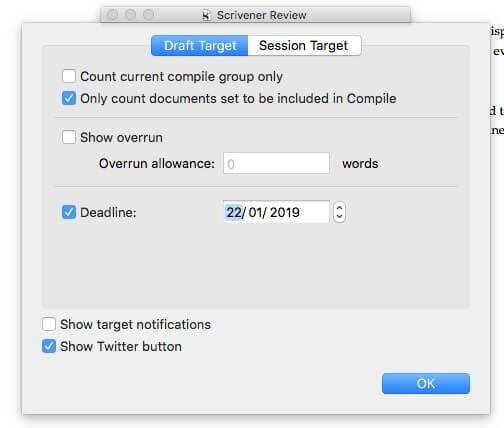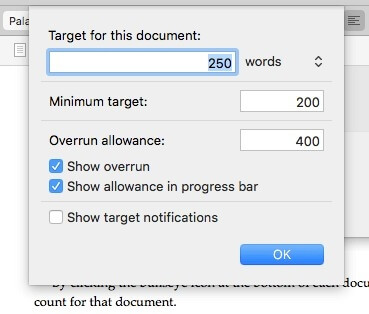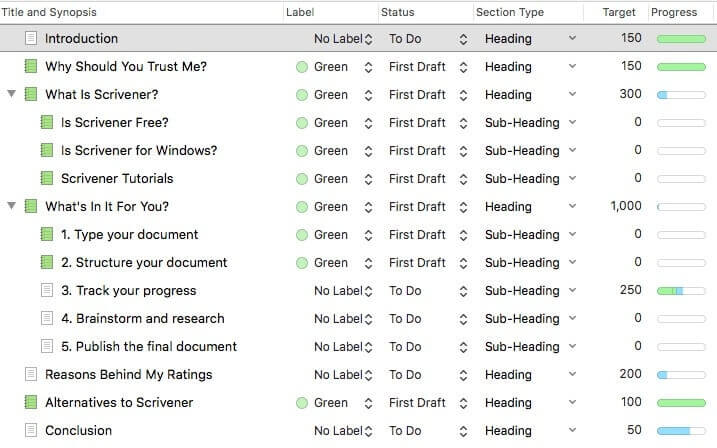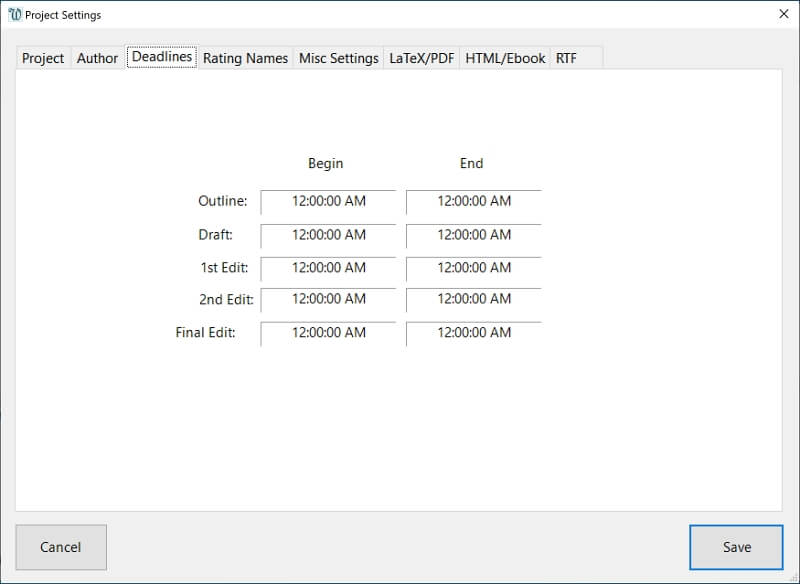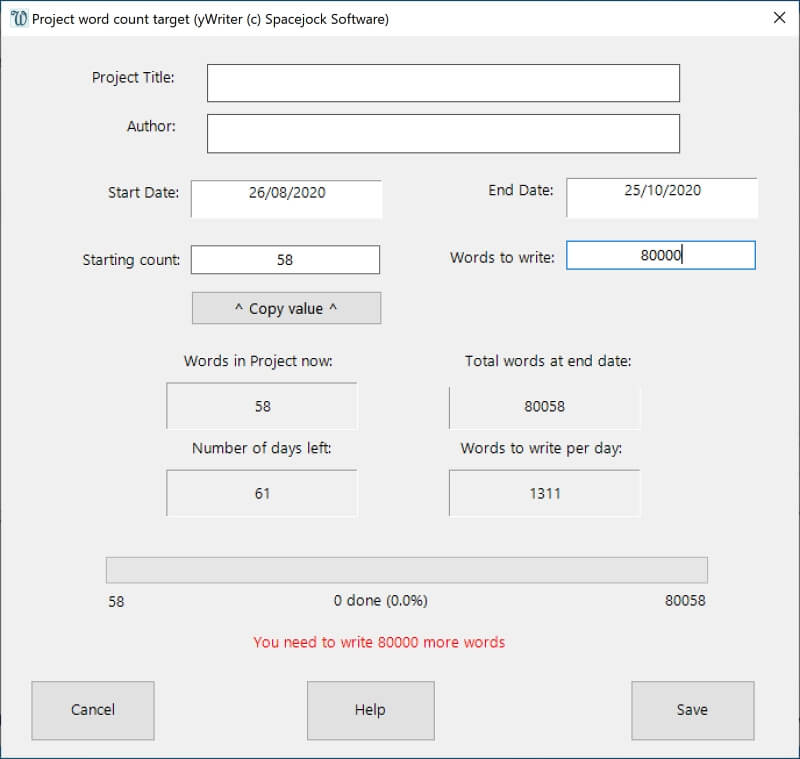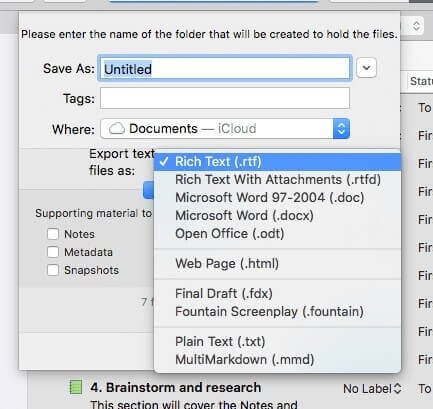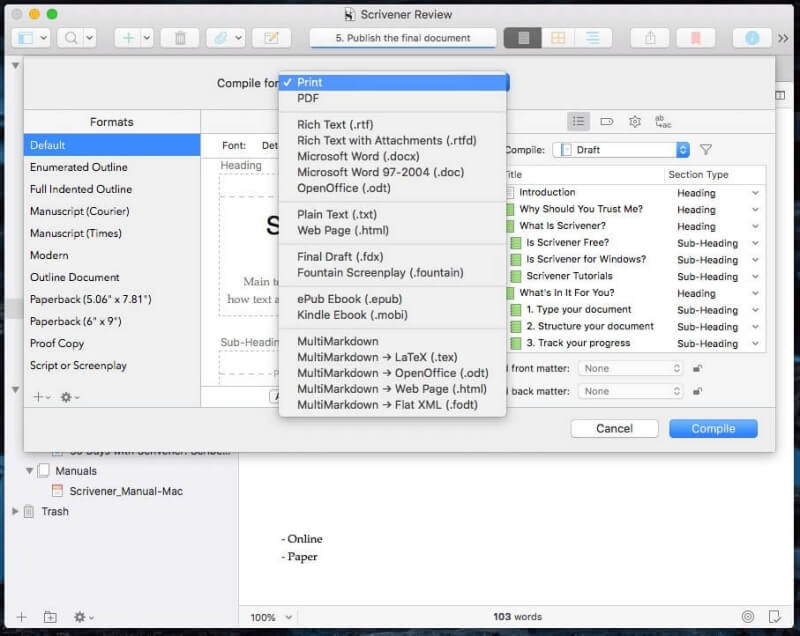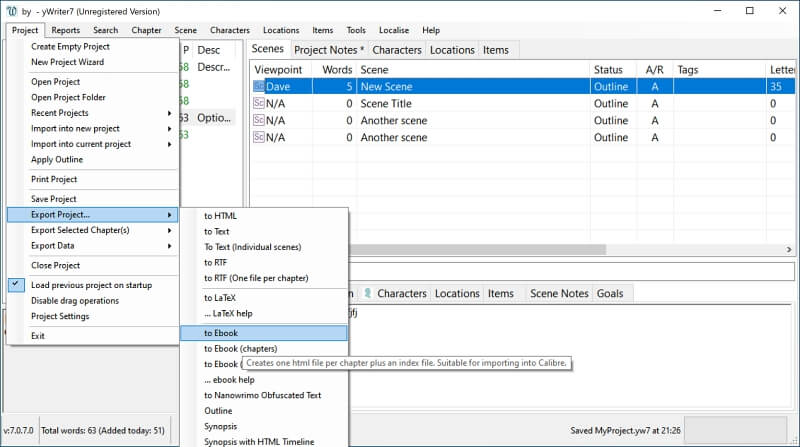Scrivener vs. yWriter: Který z nich je v roce 2022 lepší?
Když děláte velký projekt, ujistěte se, že jste vybrali správný nástroj pro danou práci. Svůj román byste mohli napsat plnicím perem, psacím strojem nebo Microsoft Word— mnozí spisovatelé úspěšně.
Nebo si můžete vybrat specializovaný software pro psaní, který vám umožní vidět celkový obraz vašeho projektu, rozdělit jej na zvládnutelné části a sledovat váš pokrok.
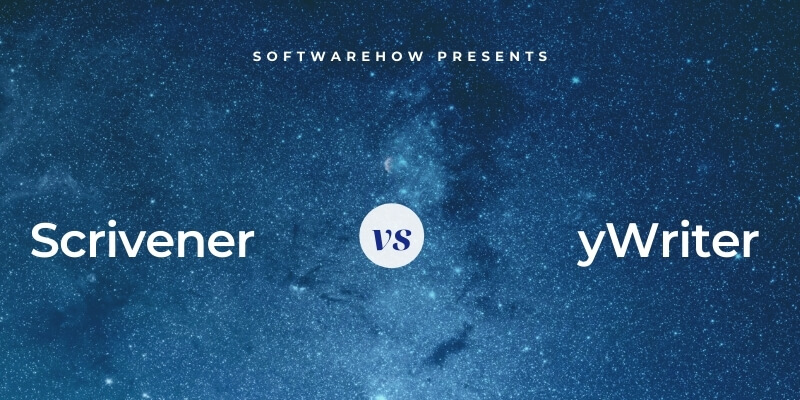
yWriter je zdarma nový psací software vyvinutý programátorem, který je také publikovaným autorem. Rozdělí váš román na zvládnutelné kapitoly a scény a pomůže vám naplánovat, kolik slov napsat každý den, abyste dokončili podle plánu. Byl vytvořen ve Windows, zatímco verze pro Mac je nyní v beta verzi. Bohužel se mi nepodařilo spustit na nejnovějším macOS na mých dvou počítačích Mac. Mobilní aplikace s omezeným počtem funkcí jsou k dispozici pro Android a iOS.
Scrivener se vydal opačnou cestou. Svůj život začal na Macu, poté se přesunul na Windows; verze pro Windows zaostává z hlediska funkcí. Je to mocný nástroj pro psaní, který je velmi populární v komunitě spisovatelů, zejména romanopisců a dalších spisovatelů dlouhých forem. Pro iOS je k dispozici mobilní verze. Přečtěte si náš celý Recenze Scrivener zde.
Jak se srovnávají? Co je pro váš nový projekt lepší? Čtěte dál a dozvíte se to.
Scrivener vs. yWriter: Jak se porovnávají
1. Uživatelské rozhraní: Scrivener
Tyto dvě aplikace mají velmi odlišné přístupy. yWriter je databázový program založený na tabulkách, zatímco Scrivener působí spíše jako textový procesor. Obě aplikace mají křivku učení, ale yWriter’s je strmější.
Váš první pohled na rozhraní Scrivener vám bude povědomý. Okamžitě můžete začít psát do podokna textového editoru, který se podobá standardnímu textovému procesoru, a přidávat strukturu za pochodu.
S yWriter zpočátku nemáte kde začít psát. Místo toho vidíte jednu oblast, kde jsou uvedeny vaše kapitoly. Další panel obsahuje karty pro vaše scény, poznámky k projektu, postavy, místa a položky. Tyto oblasti jsou prázdné, když začnete, takže je těžké vědět, jak nebo kde začít. Aplikace se začíná formovat, když vytváříte obsah.
Rozhraní yWriter vám pomůže naplánovat a napsat váš román. Doporučuje vám naplánovat si kapitoly, postavy a místa, než začnete psát – což je pravděpodobně dobře. Rozhraní Scriveneru je flexibilnější; lze jej použít pro jakýkoli typ dlouhého psaní. Rozhraní vám neukládá určitý pracovní postup, místo toho nabízí funkce, které podporují váš vlastní způsob práce.
Vítěz: Scrivener má konvenčnější rozhraní, které většina uživatelů snáze pochopí. Je to osvědčená aplikace, která je mezi spisovateli velmi oblíbená. Rozhraní yWriter je rozděleno, aby vám pomohlo promyslet román a vytvořit podpůrný materiál. Bude lépe vyhovovat spisovatelům se soustředěnějším přístupem.
2. Produktivní prostředí pro psaní: Scrivener
Režim Scrivener’s Composition Mode nabízí čisté podokno pro psaní, kde můžete psát a upravovat dokument. V horní části obrazovky najdete známý panel nástrojů s běžnými editačními funkcemi. Na rozdíl od yWriter můžete používat styly, jako jsou nadpisy, nadpisy a uvozovky.
Než budete moci začít psát v yWriter, musíte nejprve vytvořit kapitolu a poté scénu v rámci kapitoly. Poté budete psát do editoru formátovaného textu s možnostmi formátování, jako je tučné písmo, kurzíva, podtržení a zarovnání odstavců. V nabídce Nastavení najdete odsazení, mezery, barvu a další. K dispozici je také řečový modul, který zpětně přečte, co jste napsali.
Pod textem vaší kapitoly se zobrazí podokno prostého textu. Není to označeno v rozhraní aplikace a zatím jsem to nenašel popsané v online dokumentaci. Není to místo pro psaní poznámek, protože pro to existuje samostatná karta. Domnívám se, že je to místo, kde můžete nastínit kapitolu a odkazovat na ni při psaní. Vývojář by skutečně měl svůj účel objasnit.
Nemusíte však používat editor yWriter. Pokud chcete, můžete na scénu kliknout pravým tlačítkem a zvolit práci v externím editoru formátovaného textu.
Scrivener nabízí režim bez rozptylování, který vám pomůže ztratit se v psaní a udržet si dynamiku. Toto není v yWriter k dispozici.
Vítěz: Scrivener nabízí známé rozhraní pro psaní se styly a režim bez rozptylování.
3. Vytvoření struktury: Scrivener
Proč používat tyto aplikace místo aplikace Microsoft Word? Jejich síla spočívá v tom, že vám umožňují rozdělit vaši práci na zvládnutelné kousky a přeskupit je podle libosti. Scrivener zobrazuje každý oddíl v hierarchickém obrysu v levém navigačním panelu známém jako pořadač.
V podokně psaní můžete zobrazit obrys s více podrobnostmi. Zde se můžete rozhodnout, že spolu s tím zobrazíte sloupce užitečných informací.
Funkce osnovy yWriter je mnohem primitivnější. Musíte jej zadat ručně jako prostý text pomocí specifické syntaxe (jak je ukázáno na obrázku níže). Poté, když stisknete tlačítko Náhled, zobrazí se graficky. Jsou možné pouze dvě úrovně obrysu: jedna pro kapitoly a druhá pro scény. Kliknutím na OK přidáte tyto nové sekce do vašeho projektu.
Scrivener nabízí další funkci pro prohlížení struktury vašeho projektu: Corkboard. Každá kapitola je spolu se synopsí zobrazena na kartotékách, které lze přeskupit přetažením.
Zobrazení StoryBoard aplikace yWriter je podobné. Zobrazuje scény a kapitoly v grafickém zobrazení, které lze změnit pomocí myši. Jde o krok dále tím, že ukazuje scény a kapitoly, kterých se každá z vašich postav účastní.
Vítěz: Scrivener. Nabízí živý, hierarchický nástin vašeho románu a nástěnku, kde je každá kapitola zobrazena jako rejstříková karta.
4. Výzkum a reference: Kravata
V každém projektu Scrivener najdete oblast výzkumu, kde můžete přidávat myšlenky a nápady v hierarchickém přehledu. Zde můžete sledovat nápady na zápletky a dotvářet své postavy v dokumentech Scrivener, které nebudou zveřejněny spolu s vaším románem.
Ke svým výzkumným dokumentům můžete také připojit externí referenční informace, včetně webových stránek, obrázků a dokumentů.
Referenční oblast yWriter je více uspořádaná a zaměřená na romanopisce. K dispozici jsou karty pro psaní poznámek k projektu, popis vašich postav a umístění a seznam rekvizit a dalších položek.
Sekce Postavy obsahuje záložky pro jméno a popis každé postavy, životopis a cíle, další poznámky a obrázek.
Ostatní sekce jsou podobné, ale obsahují méně karet. Formuláře na každé z nich vám pomohou důkladněji promyslet detaily vašeho románu a zajistit, aby nic nepropadlo trhlinami.
Vítěz: Kravata. Scrivener vám umožňuje shromažďovat vaše výzkumy a nápady volným způsobem. yWriter nabízí spisovatelům specifické oblasti, aby si promysleli svůj projekt, postavy, místa a předměty. Který přístup je lepší, je věcí osobních preferencí.
5. Sledování pokroku: Scrivener
Romány jsou obrovské projekty, které mají obvykle požadavky na počet slov a termíny. Kromě toho mohou existovat požadavky na délku každé kapitoly. Obě aplikace nabízejí řadu funkcí, které vám pomohou tyto cíle sledovat a plnit.
Scrivener nabízí funkci Targets, kde můžete nastavit termíny a cíle počtu slov pro váš projekt. Zde je snímek obrazovky dialogového okna pro nastavení cíle pro váš román.
Tlačítko Možnosti vám umožňuje doladit tento cíl a nastavit konečný termín projektu.
Kliknutím na ikonu terče ve spodní části podokna pro psaní můžete nastavit cílový počet slov pro kteroukoli konkrétní kapitolu nebo sekci.
Zobrazení obrysu vašeho projektu Scrivener je vynikajícím místem pro sledování vašeho pokroku. Pro každou sekci můžete zobrazit sloupce, které zobrazují jejich stav, cíl, průběh a štítek.
V části Nastavení projektu vám yWriter umožňuje nastavit termíny pro váš román – ve skutečnosti pět termínů: jeden pro osnovu, koncept, první úpravu, druhou úpravu a konečnou úpravu.
Můžete si vypočítat počet slov, která musíte každý den napsat, abyste dosáhli svého cíle v počtu slov k určitému datu. Kalkulátor denního počtu slov najdete v nabídce Nástroje. Zde můžete zadat počáteční a koncové datum období psaní a počet slov, která potřebujete napsat. Tento nástroj vám dá vědět, kolik slov musíte v průměru napsat každý den, a bude sledovat váš pokrok.
Můžete vidět počet slov aktuálně obsažených v každé scéně a celém projektu. Ty se zobrazují na stavovém řádku v dolní části obrazovky.
Vítěz: Scrivener vám umožňuje nastavit termín a cíle počtu slov pro váš román a každou sekci. Svůj pokrok můžete sledovat pomocí zobrazení Obrys.
6. Export a publikování: Scrivener
Scrivener má lepší funkce pro export a publikování než jakákoli jiná aplikace pro psaní, o které vím. Zatímco většina vám umožňuje exportovat vaši práci v několika populárních formátech, Scrivener se svou flexibilitou a komplexností bere dort.
Funkce kompilace je to, co jej skutečně odlišuje od konkurence. Zde máte přesnou kontrolu nad konečným vzhledem vašeho románu, včetně několika atraktivních šablon. Poté můžete vytvořit PDF připravené pro tisk nebo jej publikovat jako e-knihu ve formátech ePub a Kindle.
yWriter vám také umožňuje exportovat vaši práci v různých formátech. Můžete jej exportovat jako soubor RTF nebo LaTeX pro další úpravy nebo jako e-knihu ve formátech ePub a Kindle. Nemáte stejnou kontrolu nad konečným vzhledem jako u Scrivener.
Vítěz: Scrivener. Jeho kompilační funkce je bezkonkurenční.
7. Podporované platformy: Tie
Existují verze Scrivener pro Mac, Windows a iOS. Vaše projekty budou synchronizovány mezi vašimi zařízeními. Před pár lety měla verze pro Mac velkou aktualizaci, ale verze pro Windows to ještě nestihla. Je stále ve verzi 1.9.16, zatímco aplikace pro Mac je ve verzi 3.1.5. Na aktualizaci se pracuje, ale její dokončení trvá roky.
yWriter je k dispozici pro Windows, Android a iOS. Beta verze je nyní k dispozici pro Mac, ale nepodařilo se mi ji spustit na mém Macu. Nedoporučuji vám spoléhat na beta software pro seriózní práci.
Vítěz: Obě aplikace jsou dostupné pro Windows a iOS. Uživatelům Macu nejlépe poslouží Scrivener; tato verze je nejbohatší na funkce. Uživatelům Androidu však nejlépe poslouží yWriter nějaké použití Jednoduchá poznámka na synchronizovat se Scrivenerem.
8. Cena a hodnota: yWriter
Scrivener je prémiový produkt a tomu odpovídá i cena. Jeho cena se liší v závislosti na platformě, na které jej používáte:
- Mac: 49 $
- Windows: 45 dolarů
- iOS: 19.99 $
Pro ty, kteří potřebují verzi pro Mac i Windows, je k dispozici balíček za 80 USD. K dispozici je bezplatná 30denní zkušební verze, která trvá 30 (nesouběžně) dnů skutečného používání. K dispozici jsou také slevy na upgrade a vzdělávání.
yWriter je zdarma. Je to „freeware“ spíše než open-source a neobsahuje reklamu ani neinstaluje nežádoucí software od třetích stran. Pokud chcete, můžete vývojáře podpořit pracovat na Patreon or zakoupit jednu z vývojářských e-knih.
Vítěz: yWriter je zdarma, takže zde jednoznačně vítězí, i když aplikace nabízí menší hodnotu než Scrivener. Spisovatelé, kteří potřebují funkce Scriveneru nebo dávají přednost jeho pracovnímu postupu a flexibilnímu designu, jej shledají úžasnou hodnotou.
konečný verdikt
Románopisci tráví na svých projektech měsíce a dokonce roky práce. Podle agentury Manuscript Appraisal Agency romány obvykle obsahují 60,000 100,000 až XNUMX XNUMX slov, což nezohledňuje podrobné plánování a výzkum, který probíhá v zákulisí. Novináři mohou velmi těžit z používání softwaru navrženého pro danou práci – který rozdělí projekt na zvládnutelné části, usnadní výzkum a plánování a sleduje pokrok.
Scrivener je v oboru uznávaný a používaný známými autory. Nabízí známé uživatelské rozhraní, umožňuje vám strukturovat váš román do hierarchického obrysu a sady kartotékových karet a nabízí větší kontrolu nad konečnou vydanou knihou nebo elektronickou knihou než kterýkoli z jejích konkurentů. Zjistíte, že je užitečný pro jiné typy dlouhého psaní, protože jeho funkce nejsou zaměřeny pouze na románový žánr.
yWriter nabízí funkce zaměřené na psaní románů, což některým spisovatelům bude vyhovovat více. V aplikaci najdete konkrétní oblasti pro vytváření postav a míst, což může vést k lepšímu plánování.
Uživatelé počítačů Mac by si měli vybrat Scrivener, protože yWriter zatím není životaschopnou možností. yWriter pro Mac se zpracovává – ale ještě není připraven na skutečnou práci. Nepodařilo se mi jej spustit ani na mých dvou počítačích Mac a nikdy není moudré spoléhat se na beta software. Uživatelé Windows mají na výběr z obou aplikací.
Možná jste se již rozhodli pro program, který použijete pro svůj román z toho, co jsem napsal výše. Pokud ne, udělejte si čas na důkladné otestování obou aplikací. Scrivener můžete vyzkoušet zdarma na 30 dní, zatímco yWriter je zdarma.
Využijte funkce psaní, strukturování, výzkumu a sledování obou programů, abyste zjistili, který pro vás funguje nejlépe – a dejte nám vědět v komentářích, pro který jste se rozhodli.
poslední články